Wat is HDR op een iPhone-camera?
Je hebt misschien de term HDR gezien in een televisiereclame of het symbool op je iPhone-camera gezien . HDR staat voor High Dynamic Range en houdt in dat foto's en afbeeldingen kunnen worden weergegeven om meer details uit gebieden met veel contrast weer te geven.
Met andere woorden, HDR kan u helpen om gedetailleerdere foto's van betere kwaliteit te maken(better quality, more detailed photos) , op voorwaarde dat u het correct gebruikt. HDR vereist wat meer compositie dan alleen richten en fotograferen, maar aan het einde van dit artikel zul je begrijpen wat HDR is en hoe je het op je iPhone kunt gebruiken.

Wat is HDR?(What Is HDR?)
Wanneer u een foto maakt met uw iPhone, stelt u zich meestal op één gebied scherp. De camera past de belichting aan om de details in het gebied rond de focus zo goed mogelijk weer te geven, waardoor delen van de foto onderbelicht of overbelicht zijn.
HDR op je iPhone compenseert dit door meerdere foto's te maken en deze vervolgens samen te voegen. Eén foto zal overbelicht zijn, één zal onderbelicht zijn en één zal een balans tussen beide zijn. Vaak worden er vijf of meer foto's gemaakt om alle details in een afbeelding goed weer te geven.

Als vuistregel geldt: hoe meer foto's er worden gemaakt en samengevoegd, hoe groter de details. Dit vereist natuurlijk dat de camera stil wordt gehouden en het onderwerp stilstaat. Vanwege de langere tijd die nodig is voor het maken van een foto in HDR , is bewegingsonscherpte een serieus obstakel dat moeilijk te overwinnen is.
Verschillende fotografie-apps verwerken HDR anders(Different photography apps process HDR differently) . De iPhone heeft echter ingebouwde HDR - mogelijkheden. Je iPhone zal automatisch detecteren wanneer HDR moet worden gebruikt . Als u automatische HDR(HDR) op uw iPhone wilt uitschakelen , kunt u dit doen via het instellingenmenu.
Bekijk hieronder de twee foto's. De afbeelding bovenaan gebruikt geen HDR . Terwijl je door het raam kunt kijken, vervaagt het blauw van de lucht door het licht. De afbeelding onderaan maakt gebruik van HDR , wat resulteert in een betere helderheid voor zowel lichte als donkere gebieden.


Wanneer moet ik HDR gebruiken?(When Should I Use HDR?)
Het is het beste om HDR op je iPhone-camera te activeren bij het fotograferen van landschappen en buitenscènes. In fel(Harsh) zonlicht is vaak moeilijk te fotograferen vanwege de manier waarop kleuren de neiging hebben om uit te wassen, maar HDR kan je helpen om zelfs midden op de dag levendige foto's te maken.
Als je een fan bent van foto's maken tijdens Golden Hour , zal HDR dat avondlicht nog indrukwekkender maken, vooral als je in donkere gebieden fotografeert.

HDR is echter niet altijd de juiste keuze. Bewegende objecten komen niet goed uit in HDR vanwege bewegingsonscherpte, en als je een silhouet probeert te schieten of een bepaalde sfeer wilt creëren met een foto, kunnen de meervoudige belichtingen de sfeer die je probeert neer te zetten verpesten.
Voor de gemiddelde persoon is HDR een gespecialiseerde functie. Je hebt het alleen op bepaalde tijden nodig.
Hoe HDR aan te zetten(How To Turn On HDR)
Open je iPhone-camera. Boven aan het scherm ziet u een pictogram met de tekst HDR . Tik daarop en je krijgt drie opties: Auto , Aan(On) of Uit(Off) . Gezien de aard van HDR is het het beste om het uit te schakelen, behalve wanneer u van plan bent het te gebruiken.

Als je bijvoorbeeld snel ergens een foto van wilt maken, wil je niet wachten op alle beeldverwerking. Misschien mis je je schot. Auto HDR maakt het moeilijker om die snapfoto's te maken. Het is beter om in plaats daarvan te leren waar de HDR - optie is en deze in te schakelen voor die specifieke gevallen wanneer u deze nodig hebt.
Houd er ook rekening mee dat de iPhone de neiging heeft om foto's samen te voegen en de andere afbeeldingen te verwijderen wanneer de uiteindelijke afbeelding voltooid is. Als je de niet-HDR-versie van een foto wilt behouden, moet je dit inschakelen in Instellingen(Settings) .
Ga hiervoor naar Instellingen(Settings) > Camera en scrol omlaag. Onderaan de lijst met opties ziet u twee schuifregelaars: Auto HDR en Keep Normal Photo . Schakel deze schuifregelaars in of uit om aan uw voorkeuren te voldoen.
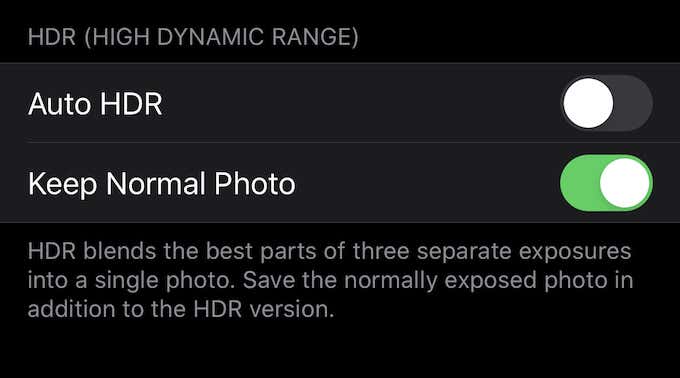
HDR-foto's zijn meestal groter dan standaardfoto's(larger than standard photos) , dus houd daar rekening mee als je een beperkte hoeveelheid opslagruimte op de schijf van je telefoon hebt.
Nu je weet wat HDR is op een iPhone-camera en hoe je het moet gebruiken, ga je eropuit en experimenteer je. Het is een geweldige functie om in de juiste situaties te gebruiken en kan resulteren in een aantal echt Instagram-waardige foto's.
Gebruik je HDR op je iPhone? Waarom of waarom niet? Laat het ons weten in de reacties hieronder.(Do you use HDR on your iPhone? Why or why not? Let us know in the comments below.)
Related posts
Schakel Cloud Backup voor Microsoft Authenticator-app in op Android en iPhone
Verbind iPhone met Windows 10 pc met Microsoft Remote Desktop
Kan geen foto's importeren van iPhone naar pc met Windows 11/10
Overschakelen van een Windows Phone naar iPhone: stapsgewijze handleiding
iTunes-fout 0xE8000003 op Windows 10 repareren tijdens het aansluiten van de iPhone
Hoe iPhone-contacten te herstellen via iCloud op een Windows 10-pc
iPhone-luidspreker werkt niet? 5 oplossingen om te proberen
Kan apps op iPhone niet verwijderen vanwege 3D Touch?
Hoe oranje / groene stip op iPhone te repareren die niet weggaat
Hoe iPhone Hotspot te repareren werkt niet op Windows
Krijgt u "Dit accessoire wordt mogelijk niet ondersteund" op de iPhone? 7 manieren om te repareren
Hoe het iPhone-aanraakscherm te repareren werkt niet
Wat gebeurt er als je een nummer op de iPhone blokkeert?
Een lijst met processen bekijken die op iPhone of iPad worden uitgevoerd
Hoe te repareren "iTunes kon geen verbinding maken met deze iPhone. De waarde ontbreekt" Fout
10 beste sites en apps om populaire achtergronden voor iPhone en iPad te vinden
Hoe te repareren "Er is een fout opgetreden tijdens het laden van een versie van hogere kwaliteit van deze foto" op de iPhone
Kunt u uw AirPrint-printer niet vinden op de iPhone? 11 manieren om te repareren
Hoe de "iMessage wacht op activering" -fout op iPhone te repareren
10 beste klokwidgets voor het startscherm van de iPhone
